本文讲述SharePoint 2013 BI之report service 常用功能 snapshot & cache。
当用户在SharePoint网站中打开一次报表,定义在报表的data set就会对应的数据源服务器上执行一遍,并返回结果数据给report service,report service 根据报表定义组织这些数据并呈现给用户,这个过程被称为按需执行报表,也就是用户每访问一次就执行一次之前谈到的过程。这样做的好处显然是可以保证报表里的数据都是几乎最新的,用户将会得到最准确的数据,但是每次按需执行报表执行报表时将产生大量计算和占用大量网络资源,当报表量很大,访问量也很大时服务器显然会吃不消。
那么问题就来了,如果用户对报表的数据并不要求为最新,取最近一段时间的数据也可以接受或者数据变化不频繁时是否可以使用报表的缓存或快照替代报表即时执行一次返回数据呢,这样可以节省大量计算和网络资源。
幸运的是,SSRS2012提供了report snapshot (报表快照)和report cache(报表缓存)来解决这个问题。
1. Report snapshot (报表快照)
将报表的数据另存为副本到report service的数据库中,一个报表可以保存特定数目(可设置)的快照,可以在报表历史(report history)里面管理和察看这些快照,当报表 “Data Refresh Options” 数据刷新选项值为"Use snapshot data",用户打开报表时report service将取该报表的最新的快照。可以设定一个排程(schedule)来指定什么时候给报表创建快照。
2. Report cache(报表缓存)
报表缓存只保留一份,但用户访问报表时,如果当前缓存没有过期,且报表 “Data Refresh Options” 数据刷新选项值为"Use cached data"时,report service将取缓存的数据。可以设定一个排程(schedule)来指定什么时候给报表缓存数据,也可以设定一个过期时间长度,如30分钟过期,当有用户访问时重新缓存。
打开"Manage Processing options" 设置报表数据刷新选项
"Use live data"表示使用按需执行方式,"Use cached data" 表示使用缓存数据, "Use snapshot data"表示使用报表快照:
当选中"Use cached data"时设置缓存策略:
设置快照选项:
管理报表快照
可以添加和删除快照










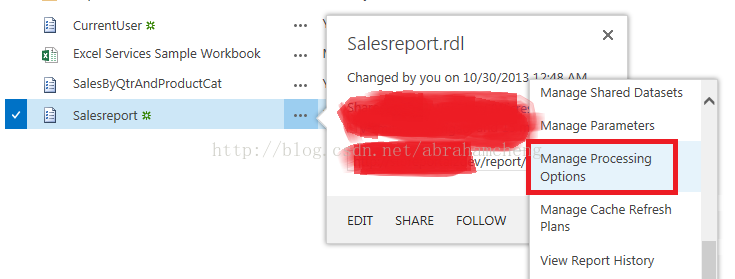

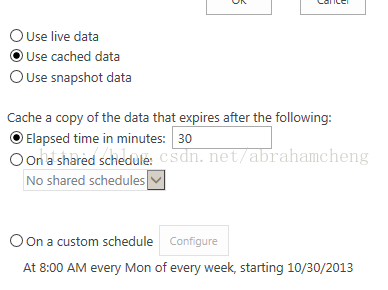
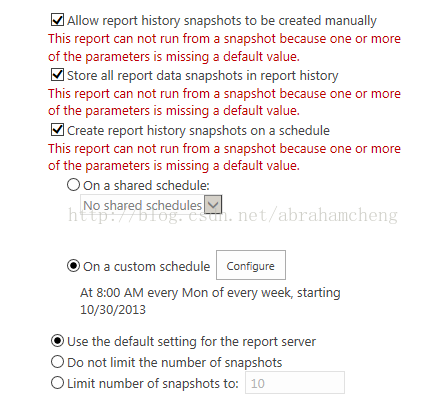
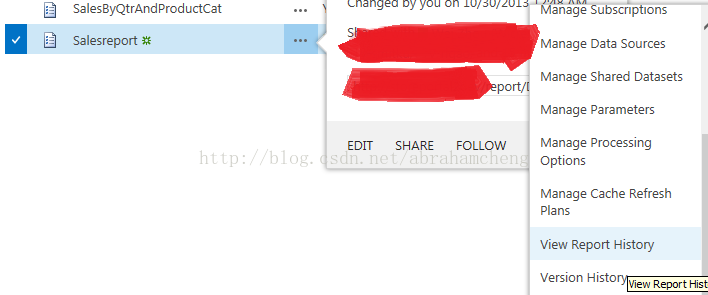
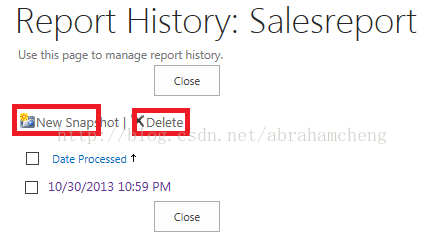













 73
73











 被折叠的 条评论
为什么被折叠?
被折叠的 条评论
为什么被折叠?








